笔记本电池损耗修复方法
扫描二维码
随时随地手机看文章
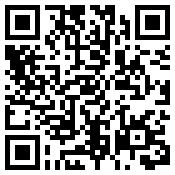
很多童鞋在使用笔记本时,都感叹本本的电池使用的时间很短;或者便用一段时间后,笔记本的使用时间变短了,这些就是由笔记本电池损耗引起的,那有什么方法可以修复笔记本电池损耗呢?下面介绍一下什么是电池的损耗和如何修复笔记本电池损耗,使本本的使用时间变长。
电池损耗
任何电池(包括笔记本)都会有一个设计容量,比如:4800mAh、23Wh,这些都是电容最大容量的表示方法。其实,实际的容量根本达不到这么高,或者使用一段时间后会变的越来越小,如:电池上标注的是4800mAh,但实际只有4500mAh,那么这中间相差的就是电池损耗=(4800-4500)/48008100%=6.25%。引起电池损耗的原因有很多种,我们在使用时应尽量避免下述情况的发生:
1、电池本身质量差,使用一段时间后电池损耗增大。
2、使用的冲电器不行,与电池要求的充电电压、电流达不到电池冲电的要求
3、长时间在高温或是低温的环境中使用,也能造成电池损耗增大
4、电池都有剩余电量保护,一般达到3%以下就会起动保护,但有时使用者用方法把全部电量放完再冲电,这也是不对的。
5、频繁的不完全冲放电,电池没用完,想冲就冲,这也对电源造成损耗。
6、不规范插拔电池,或长期在非常湿润的条件下使用电池,长期在电磁辐射地使用电源(导至电池内金属的导电性)
笔记本电池损耗修复方法
笔记本电池损耗修复方法最常见的就是对笔记本进行冲放电,大家可以使用外部的小软件对电池损耗进行监控(如下图的鲁大师)。电池中存在一定的损耗是正常的,新的记本笔一般不推存使用,下面我介绍一下怎么充放电来修复电池损耗:
1、最简单的方法:
打开我的电脑-控制面版-电源使用方案,把使用电源选项的时间参数全选为“从不”并且将“警报”选项的勾去掉。拔掉笔记本的电源线,让笔记本使用到自动关机(在这过程中不要让机器待机);然后再接上电源充电(充电的过程中不要开机),如些反复三次,可以让笔记本最大程度的修复电池损耗。
2、系统的方法:
a.首先需要重启笔记本电脑,重启开机时按F2-进入笔记本电脑的BIOS,进入BIOS后,进入POWER(电源菜单项),找到“Start Battery Calibration”如下图,这是笔记本电源校正选项,选中后直接回车运行。
b.这时候屏幕会变成蓝色,并且会出现提示:插上笔记本电源适配器充电,这时我们按提示接上电源适配器对笔记本进入充电(如果已插上则不会出现提示);等电源充满电后,还会有提示断开电源适配器,这时我们断开电源等笔记本耗尽电源自动关机。
c.等待笔记本耗尽电量自动关机后,我们再接上电源适配器等待电源充满电量(这个时候不要开机,看充电指示灯)等充电完毕后,我们再开启电脑。
到此,我们就完整的做了一次电池损耗修复操作,我们也可以如上用鲁大师来看一下电池损耗和当前容量。在这系统方法中,如果有人找不到“Start Battery Calibration”的话,就按方法1最简单的方法来进行操作。综上,笔记本电池损耗修复方法就是对笔记本进行深度的冲放电操作。笔记本的电池深度的充放电是有次数限制的,大概是200次左右,所以我们不能频繁的对本本进行深度充放电操作,一般建议一个月一次。以上希望对大家能有所帮助。







